Correzione Impossibile connettersi al codice di errore del server proxy 130
Varie / / November 28, 2021
Correzione Impossibile connettersi al codice di errore del server proxy 130: Se visualizzi l'errore 130 (net:: ERR_PROXY_CONNECTION_FAILED) significa che il tuo browser non è in grado di connettersi a Internet a causa della connessione proxy. O hai una connessione proxy non valida o la configurazione del proxy è controllata da terze parti. In ogni caso, non sarai in grado di aprire nessuna pagina web e questo amico mio è un problema molto grosso.
Errore 130 (net:: ERR_PROXY_CONNECTION_FAILED) Connessione al server proxy non riuscita o impossibile connettersi al server proxy
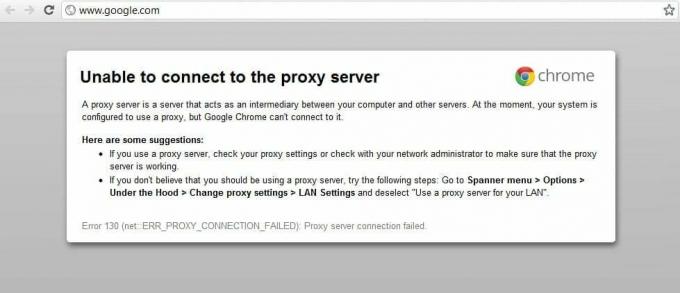
Questo errore a volte è causato da malware dannosi installati sul tuo sistema e rovinano il tuo PC modificando i proxy e altre configurazioni di sistema. Ma non preoccuparti, lo strumento di risoluzione dei problemi è qui per risolvere questo problema, quindi segui i metodi indicati di seguito.
Contenuti
- Correzione Impossibile connettersi al codice di errore del server proxy 130
- Metodo 1: deselezionare l'opzione proxy
- Metodo 2: Cancella dati di navigazione
- Metodo 3: ripristinare le impostazioni di Chrome
- Metodo 4: scarica/rinnova DNS e IP
- Metodo 5: usa Google DNS
- Metodo 6: eliminare la chiave di registro del server proxy
- Metodo 7: eseguire CCleaner e Malwarebytes
- Metodo 8: esegui Chrome Cleanup Tool
Correzione Impossibile connettersi al codice di errore del server proxy 130
Assicurati che creare un punto di ripristino nel caso qualcosa vada storto.
Metodo 1: deselezionare l'opzione proxy
1.Premere il tasto Windows + R quindi digitare "inetcpl.cpl"e premi invio per aprire Proprietà Internet.

2.Successivo, vai a Scheda Connessioni e seleziona Impostazioni LAN.

3. Deseleziona Usa un server proxy per la tua LAN e assicurati che "Rileva automaticamente le impostazioni"è spuntato.

4.Fare clic su Ok, quindi su Applica e riavviare il PC.
Metodo 2: Cancella dati di navigazione
Se utilizzi Google Chrome da molto tempo, è probabile che ti sia dimenticato di cancellare i dati di navigazione che può causare Impossibile connettersi al server proxy Codice di errore 130 (net:: ERR_PROXY_CONNECTION_FAILED).
1.Apri Google Chrome e premi Cntrl + H per aprire la storia.
2. Quindi, fare clic su Cancella cronologia dati dal pannello di sinistra.

3.Assicurati che il "l'inizio del tempo” è selezionato in Cancella i seguenti elementi da.
4. Inoltre, seleziona quanto segue:
- Cronologia di navigazione
- Scarica cronologia
- Cookie e altri dati relativi a siti e plug-in
- Immagini e file memorizzati nella cache
- Compila automaticamente i dati del modulo
- Le password

5. Ora fai clic su Cancella dati di navigazione e aspetta che finisca.
6.Chiudi il browser e riavvia il PC.
Metodo 3: ripristinare le impostazioni di Chrome
1.Apri Google Chrome e vai su impostazioni.
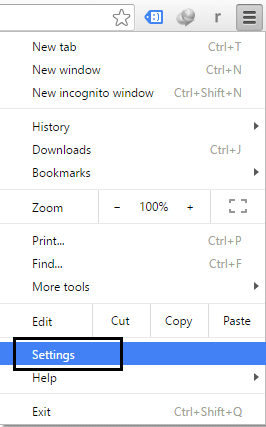
2. Scorri verso il basso e fai clic su Mostra impostazioni avanzate.

3.Trova Ripristina le impostazioni e cliccaci sopra.

4. Ancora una volta, chiederà conferma, quindi fare clic su Reimposta.
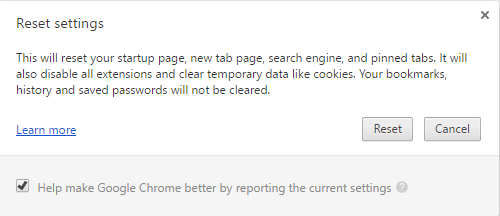
5. Attendi il browser per ripristinare le impostazioni e una volta fatto, chiudi tutto.
6.Riavvia il PC per salvare le modifiche. Ciò risolverà l'impossibilità di connettersi al codice di errore del server proxy 130.
Metodo 4: scarica/rinnova DNS e IP
1.Premere il tasto Windows + X quindi selezionare Prompt dei comandi (amministratore).

2. Nel cmd digita quanto segue e premi invio dopo ognuno di essi:
- ipconfig /flushdns
- nbtstat –r
- netsh int reset ip
- netsh winsock reset

3.Riavvia il PC per applicare le modifiche.
Metodo 5: usa Google DNS
1.Aprire il Pannello di controllo e fare clic su Rete e Internet.
2. Quindi, fare clic su Centro connessioni di rete e condivisione quindi fare clic su Cambia le impostazioni dell'adattatore.

3.Seleziona il tuo Wi-Fi, quindi fai doppio clic su di esso e seleziona Proprietà.

4. Ora seleziona Protocollo Internet versione 4 (TCP/IPv4) e fare clic su Proprietà.

5.Segno di spunta “Usa i seguenti indirizzi del server DNS" e digita quanto segue:
Server DNS preferito: 8.8.8.8
Server DNS alternativo: 8.8.4.4

6.Chiudi tutto e potresti essere in grado di Correzione Impossibile connettersi al codice di errore del server proxy 130.
Metodo 6: eliminare la chiave di registro del server proxy
1.Premere il tasto Windows + R quindi digitare "regedit" e premi Invio per aprire l'editor del registro.

2. Passare alla seguente chiave di registro:
HKEY_CURRENT_USER\Software\Microsoft\Windows\CurrentVersion\Internet Settings
3.Seleziona Tasto ProxyEnable nella finestra di destra, quindi fare clic con il tasto destro su di essa e selezionare Elimina.

4.Seguire il passaggio precedente per il Chiave di registro ProxyServer anche.
5.Chiudi tutto e riavvia il PC per salvare le modifiche.
Metodo 7: eseguire CCleaner e Malwarebytes
Esegui una scansione antivirus completa per assicurarti che il tuo computer sia sicuro. Oltre a questo, esegui CCleaner e Malwarebytes Anti-malware.
1.Scarica e installa CCleaner & Malwarebyte.
2.Esegui Malwarebytes e lascia che scansioni il tuo sistema alla ricerca di file dannosi.
3.Se viene rilevato malware, li rimuoverà automaticamente.
4. Ora corri CCleaner e nella sezione “Cleaner”, sotto la scheda Windows, suggeriamo di controllare le seguenti selezioni da pulire:

5. Dopo aver verificato che i punti corretti sono stati controllati, è sufficiente fare clic su Esegui più pulito, e lascia che CCleaner faccia il suo corso.
6.Per pulire ulteriormente il sistema, seleziona la scheda Registro e assicurati che siano selezionati i seguenti elementi:

7.Selezionare Cerca problema e consentire a CCleaner di eseguire la scansione, quindi fare clic su Correggere le problematiche selezionate.
8.Quando CCleaner chiede "Vuoi eseguire il backup delle modifiche al registro?” selezionare Sì.
9.Una volta completato il backup, selezionare Risolvi tutti i problemi selezionati.
10.Riavvia il PC.
Metodo 8: esegui Chrome Cleanup Tool
L'ufficiale Strumento di pulizia di Google Chrome aiuta nella scansione e nella rimozione di software che possono causare problemi con Chrome come arresti anomali, insoliti pagine iniziali o barre degli strumenti, annunci imprevisti di cui non puoi liberarti o che modificano in altro modo la tua navigazione Esperienza.

Le correzioni di cui sopra ti aiuteranno sicuramente Correzione Impossibile connettersi al codice di errore del server proxy 130 (net:: ERR_PROXY_CONNECTION_FAILED) ma se riscontri ancora l'errore, come ultima risorsa puoi reinstalla il browser Chrome.
Puoi anche controllare:
- Risolvi il problema di timeout della connessione Err in Google Chrome
- Come correggere l'errore di connessione SSL in Google Chrome
- Come risolvere l'errore Impossibile raggiungere questo sito in Google Chrome
- Come riparare il certificato del server è stato revocato in Chrome
- Correggi l'errore ERR_TUNNEL_CONNECTION_FAILED in Google Chrome
- Come correggere l'errore del certificato SSL in Google Chrome
Questo è tutto con successo Correzione Impossibile connettersi al codice di errore del server proxy 130 (net:: ERR_PROXY_CONNECTION_FAILED) ma se hai ancora domande su questo post non esitare a chiederle nella sezione dei commenti.



